[Guía 2025] Cómo Obtener Chat de Voz en Roblox en PC/Móvil
La función de chat de voz de Roblox permite a los jugadores conectarse entre sí mientras juegan. Es una característica nueva que Roblox está probando en versión beta con algunos de sus usuarios antes de lanzarla al público.
Anteriormente, los usuarios tenían que dejar de jugar e ingresar lo que querían decirles a sus amigos de Roblox. La nueva funcionalidad, por otro lado, permite a los jugadores de Roblox continuar jugando en sus consolas sin detener el juego. En esta guía te guiaremos a través de los pasos sobre cómo obtener chat de voz en Roblox, asegurándonos de que puedas aprovechar al máximo esta interesante función.
Requisitos Para el Chat de Voz de Roblox
Roblox, la popular plataforma de juegos en línea, siempre ha estado a la vanguardia de la innovación, brindando a sus usuarios una experiencia de juego inmersiva e interactiva. Un avance importante que ha sido muy esperado por la comunidad de Roblox es la introducción del chat de voz.
- 1.Roblox requiere verificación de edad
Roblox se toma muy en serio las limitaciones de contenido. Para evitar abusos, la función de chat de voz está actualmente restringida por una restricción de edad. Como resultado, para utilizar el chat de voz, debes tener 13 años o más. Sigue nuestro tutorial dedicado sobre cómo verificar tu edad en Roblox antes de continuar. 2.Verificación de número de teléfono y dirección de correo electrónico
Si bien el uso del chat de voz no es del todo esencial, recomendamos verificar tu número de teléfono y dirección de correo electrónico como medida de precaución. Para validarlos a ambos, ve a la configuración de tu cuenta en tu escritorio seleccionando Rueda > Configuración. Junto al número de teléfono y la dirección de correo electrónico, verás los botones Agregar o Verificar en Información de la cuenta. Para finalizar el procedimiento, sigue las instrucciones que aparecen en pantalla.
- 3.Un micrófono funcional
Aunque no hace falta decirlo, necesitarás un micrófono funcional para utilizar la función de chat de voz de Roblox con éxito. Podría ser un micrófono de vincha o el micrófono integrado en tu sistema. Antes de continuar, asegúrate de tenerlo.
Cómo Obtener Chat de Voz en Roblox
Si has cumplido todas las condiciones enumeradas anteriormente, el chat de voz ahora debería estar habilitado en Roblox. Si no es así, puedes esperar un momento para ver si la funcionalidad aparece más tarde. Dicho esto, veamos cómo verificar y activar el chat de voz de Roblox.
Habilitar el Chat de Voz
1. Inicie sesión en Roblox en tu PC, luego haz clic en el símbolo "Rueda" en la esquina superior derecha, seguido de "Configuración" en el menú desplegable. Serás dirigido al menú Información de la cuenta.

2. Luego, navega hasta el área "Privacidad" en la barra lateral izquierda.

3. En la configuración de Privacidad, busca y habilita el interruptor junto a "Habilitar chat de voz" en la sección Funciones Beta. Ahora aparecerá una ventana de confirmación para confirmar tu selección.

4. Ahora se te solicitará que le des permiso a Roblox para capturar tu grabación de voz con fines analíticos. Asegúrate de revisar todas las opciones antes de hacer clic en el botón "Activar".

5. Antes de que te des cuenta, tu cuenta de Roblox tendrá activado el chat de voz. ¡Puedes confirmar esto buscando el interruptor verde o jugando un juego!

Usa el Chat de Voz
Desafortunadamente, el chat de voz en Roblox no está disponible para todas las experiencias. Esto se debe a que la implementación de capacidades de chat de voz es responsabilidad del creador del juego y no de Roblox.
1.Un método rápido para saber si el juego seleccionado admite chat de voz es visitar su página de Roblox. Desplácese hacia abajo hasta encontrar Voz habilitada con una etiqueta Sí o No al lado.

Si no puedes localizarlo, otra señal reveladora de la compatibilidad con el chat de voz en los juegos de Roblox es el botón amarillo "Beta" que aparece en la parte superior izquierda del juego cuando lo inicias. Si ves este botón, significa que la experiencia Roblox admite chat de voz y de texto.

2.Cuando hagas clic en el botón "Beta", aparecerá una breve ventana emergente de términos de servicio que te notificará que tu audio se está grabando. Sin embargo, para utilizar la función de chat de audio, asegúrate de que tu micrófono esté conectado a tu PC.

3.Después de eso, ve a la configuración del juego y elige el micrófono en la página "Dispositivos de entrada". Después de eso, puedes habilitar/deshabilitar rápidamente tu voz en el juego haciendo clic en la burbuja del micrófono que aparece mientras juegas.

Cómo Obtener Chat de Voz en Roblox para Menores de 13 Años
No hay muchas historias como la de Roblox. Se espera que más de 300 millones de usuarios hayan descargado Roblox para 2022. No es de extrañar que Roblox sea tan popular entre los adolescentes.
Además de jugar y crear juegos, Roblox te permite comprar Robux, que es dinero virtual. Roblox se puede utilizar por multitud de motivos.
La popularidad de Roblox ha crecido constantemente a lo largo de los años. Para comenzar a jugar, simplemente crea una cuenta de Roblox.
Esta función no está disponible para menores de 13 años, pero sí para mayores de 13 años. Como consecuencia, esta es la técnica correcta a utilizar.
Las opciones de grabación se activan cuando inicias el juego Roblox.
- 1. Ve a la sección Privacidad.
- 2. A continuación, presiona el botón para activar la función de voz.
- 3. Cuando inicias una comunicación de voz, el botón se vuelve verde en lugar de gris.
Cómo Obtener el Chat de Voz de Roblox en el Móvil
Los jugadores de Roblox deben tener al menos 13 años y una cuenta con edad verificada para acceder a la nueva función de chat de voz. Para autenticar tu edad y habilitar el chat de voz en tu dispositivo móvil, haz lo siguiente:
- 1. Primero, abre la aplicación Roblox.
2. Navega hasta el símbolo del menú "Tres puntos".

3. Ve a "Configuración"

4. Ve a "Información de Cuenta"

5. Ingresa Tu Fecha de Nacimiento en Personal y Haz Clic en "Verificar Mi Edad"

6. Sigue los procedimientos de verificación de edad.
Para probar tu identidad con tu identificación, debes tener una forma de documentación legal y tomarte una selfie.
7. Navega hasta el menú "Configuración". Activa "Habilitar chat de voz" y luego haz clic en "Privacidad" una vez más.

[Consejo Adicional] Usa un Cambiador de Voz para Divertirte en Roblox
En algunas circunstancias, la clonación de voz puede generar una voz que suena similar a la original pero que tiene desviaciones sutiles o características artificiales. HitPaw Modificador de Voz se puede utilizar para cambiar la voz a una más realista. Es conocido por sus amplias capacidades y utilidades como programa para cambiar la voz.
- Crea sonidos que suenen genuinos y similares a voces humanas reales
- Conversión de voz en tiempo real a las voces más realistas y naturales
- Imita personajes famosos, celebridades o voces memorables en un instante
- Integración con Streamlabs OBS y otras plataformas de streaming
- Incluye una interfaz fácil de usar y navegar
Aprender más sobre cambiar la voz en Roblox en este video:
A continuación se detallan sencillos pasos sobre cómo usar HitPaw VoicePea.
-
1.Ve a "Configuración" y haz clic en el botón desplegable para seleccionar la entrada y salida que estás utilizando. Luego ajusta al volumen que prefieras.

-
2.Elige los efectos que prefieras e intenta hablar por el micrófono para escuchar el sonido transformado de tu voz.

-
3.Ajusta el efecto de sonido en la configuración de sonido, puedes ajustar el volumen, el tono y el timbre del sonido. Luego activa "Cambiador de voz", "Escucharme" y "Reducción de ruido" en la parte inferior.

-
4.Después de elegir el efecto, simplemente haz clic en "conectar" para cambiar tu voz en otras plataformas como Twitch, Discord, Steam, etc.

Conclusión
Dicho esto, solo echamos un vistazo a una revisión rápida de la IA de Eleven Labs y otros aspectos del producto. También analizamos algunas de las principales aplicaciones de clonación de voz que pueden ser un buen sustituto del generador de voz IA de Eleven Labs. HitPaw VoicePea es una buena opción si quieres mejorar tus experiencias de entretenimiento, generar material único o simplemente diviértete con amigos durante chats de voz o sesiones de juego. Este artículo describe en profundidad cómo obtener chat de voz en Roblox.

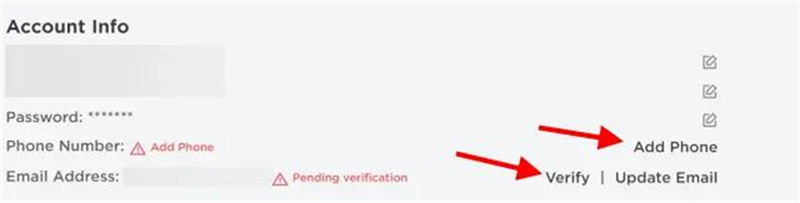
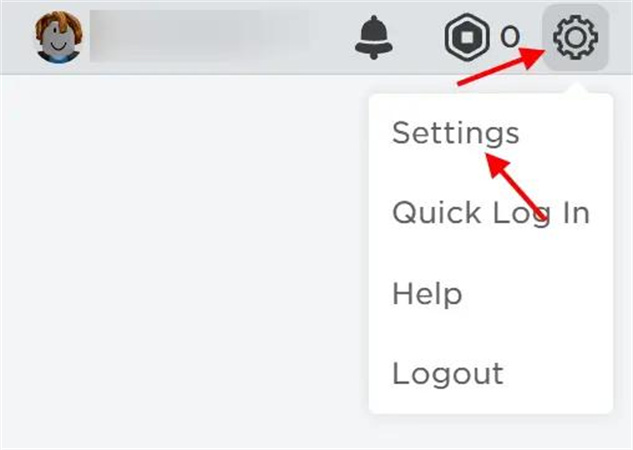
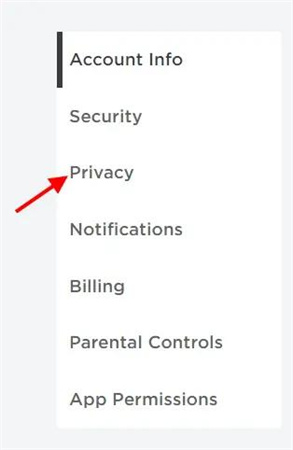




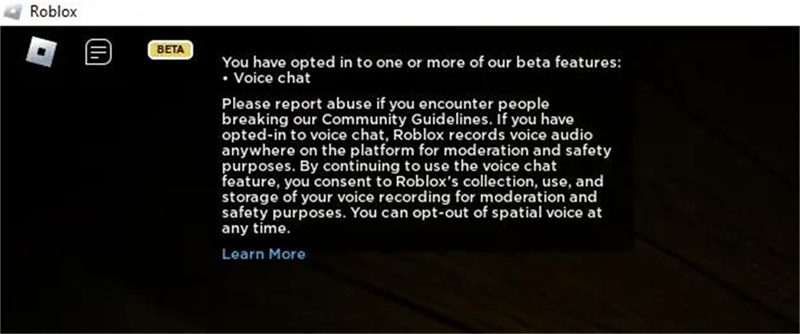

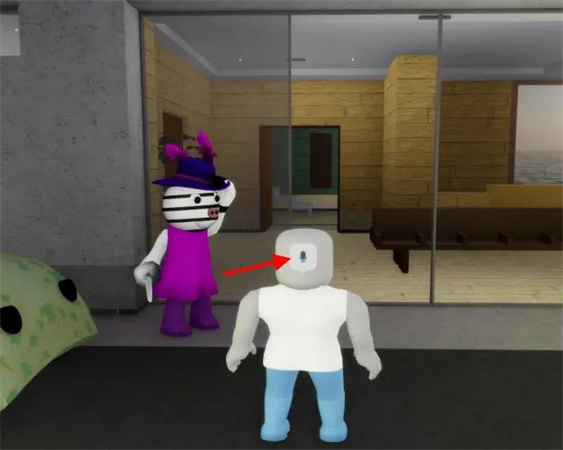
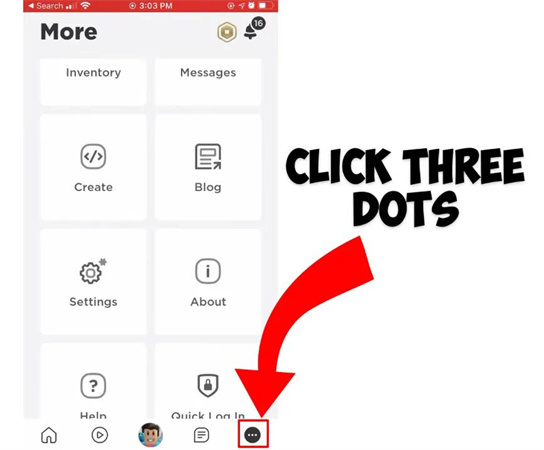
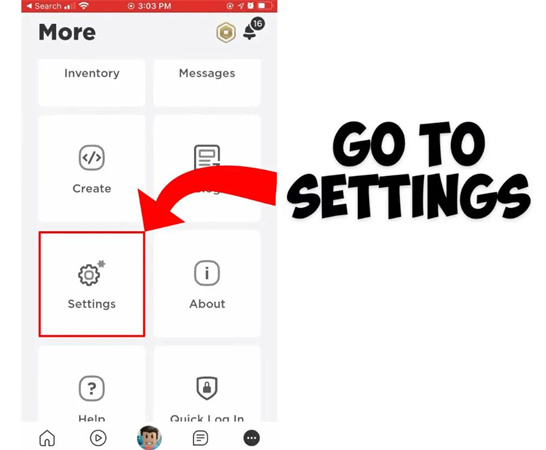
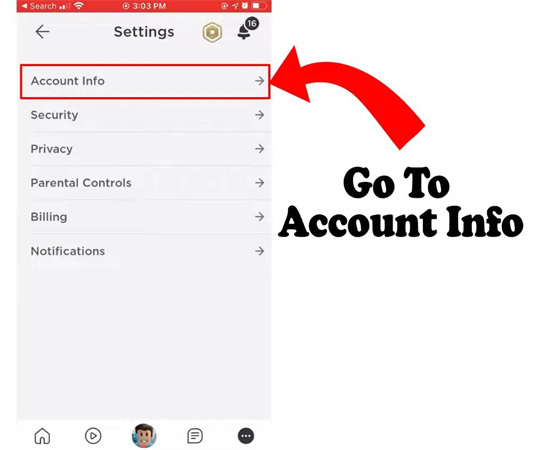
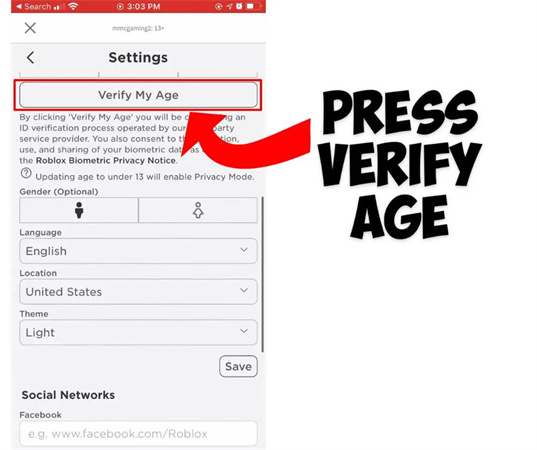
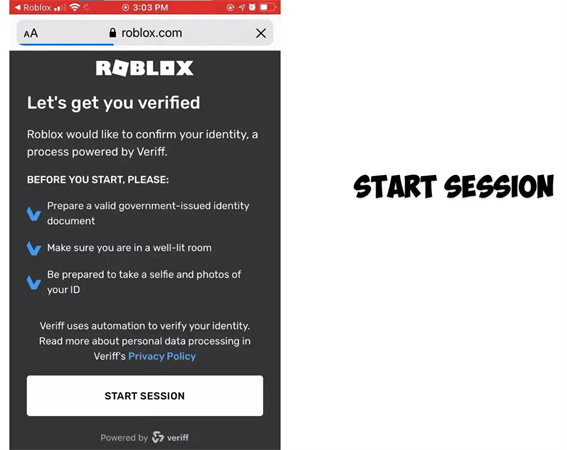
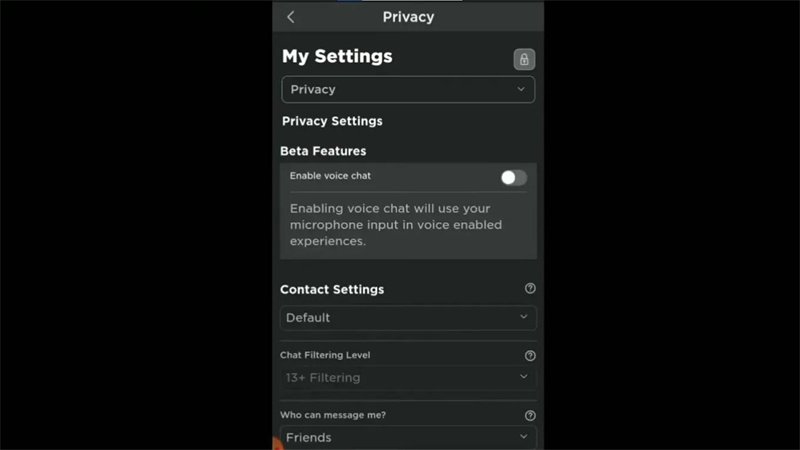




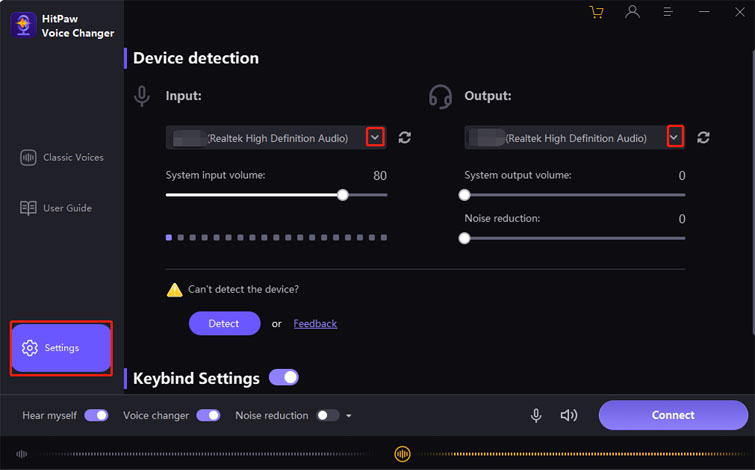
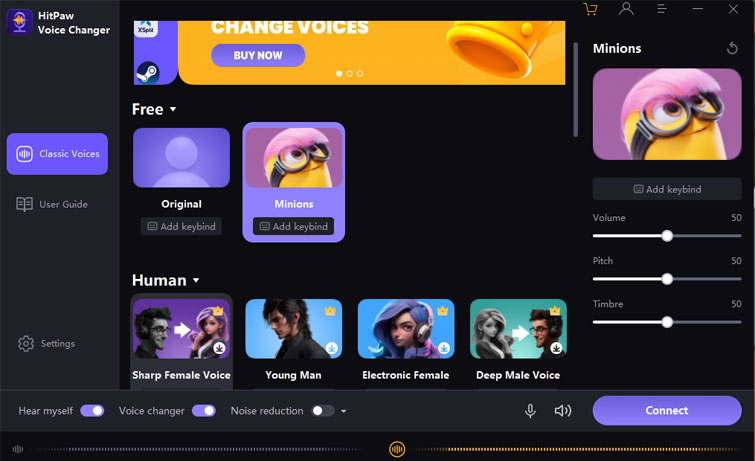
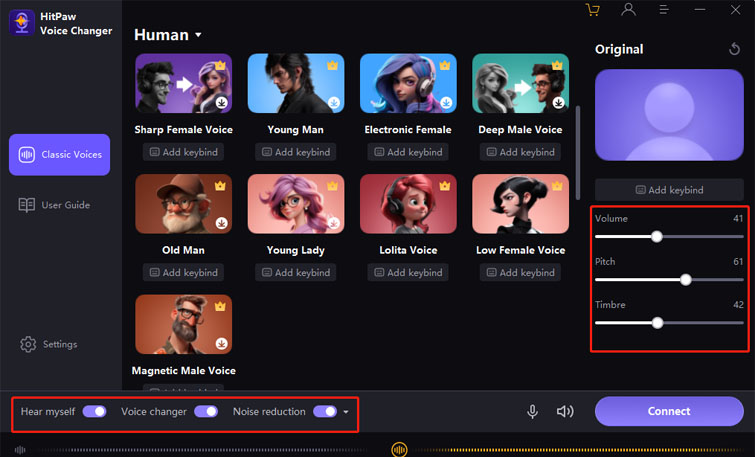
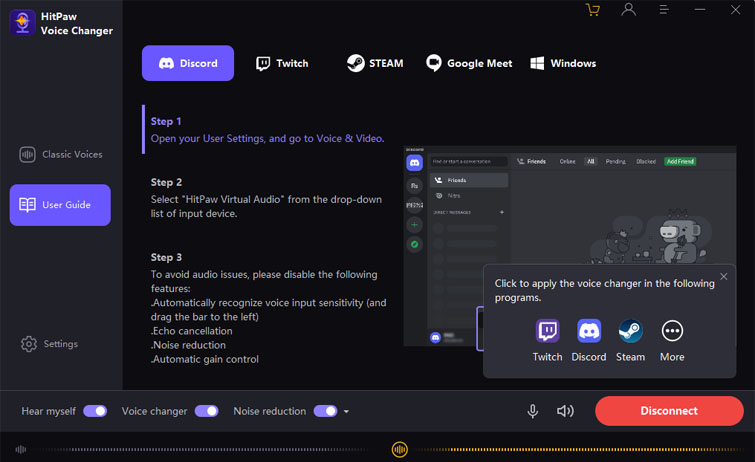

 HitPaw FotorPea
HitPaw FotorPea
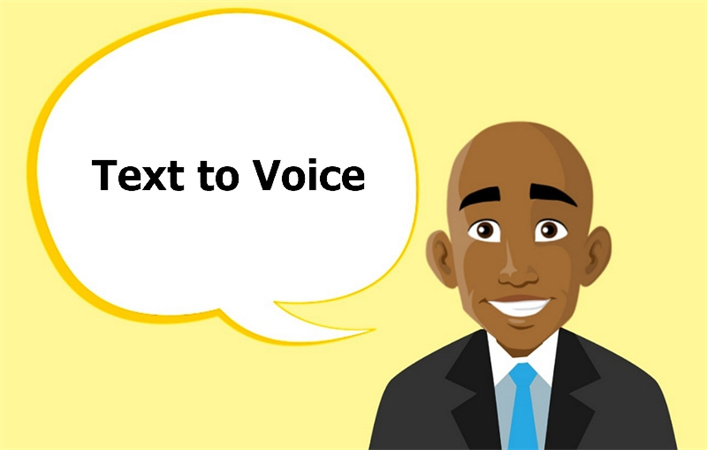


Compartir este artículo:
Valorar este producto:
Juan Mario
Redactor jefe
Trabajo como autónomo desde hace más de cinco años. He publicado contenido sobre edición de video, edición de fotos, conversión de video y películas en varios sitios web.
Más ArtículosDejar un comentario
Introduce tu opinión sobre los artículos de HitPaw